Внимание!!! Прежде чем начать настройку VPN, Вам необходимо установить программу AviControl для обновления маршрутов доступа к ассоциации сетей Home-IX.
Инструкции по установке скрипта смотрите в п. 1-6 настройки VPN соединения.
Настройка VPN подключения:
1) Перейдите в окно «Центр управления сетями и общим доступом», либо откройте его, если оно было закрыто ранее («Пуск» -> «Панель Управления», в разделе «Сеть и Интернет» выберете пункт «Просмотр состояния сети и задач»).
2) На левой панели окна «Центр управления сетями и общим доступом» выберете «Установка подключения или сети».
3) В окне «Установка подключения или сети» выберете «Подключение к рабочему месту» и нажмите «Далее».
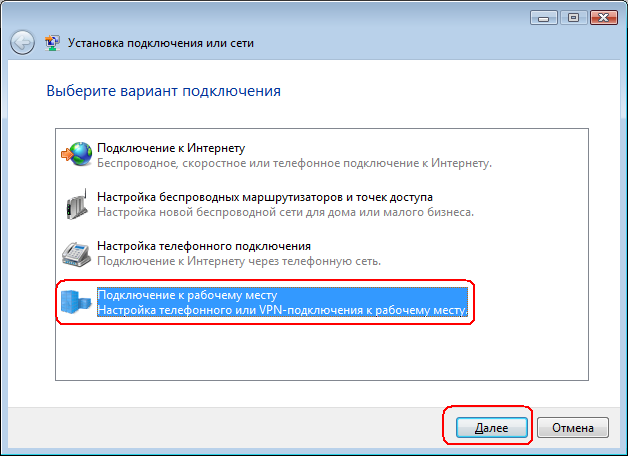
4) Выберете «Использовать моё подключение к Интернету (VPN)».
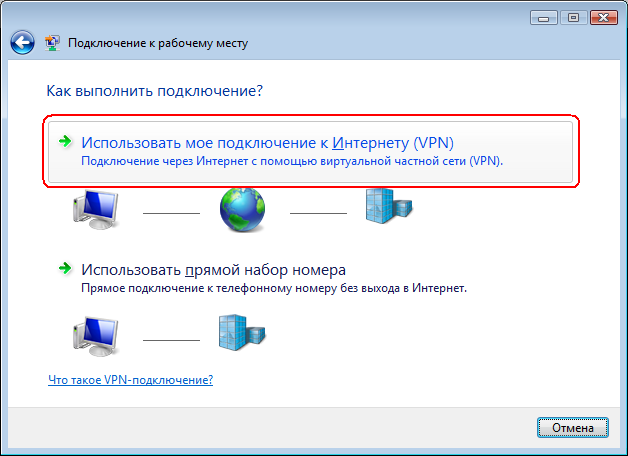
5) В случае появления запроса «Настроить подключение к Интернету перед продолжением?» выберете «Отложить настройку подключение к Интернету».
6) В поле «Адрес в Интернете» введите адрес VPN сервера, указанный в Ваших атрибутах настройки, а в поле «Место назначения» - «Подключение к Интернет». Убедитесь, что установлена галочка «Не подключаться сейчас, только выполнить установку для подключения в будущем» и нажмите «Далее».
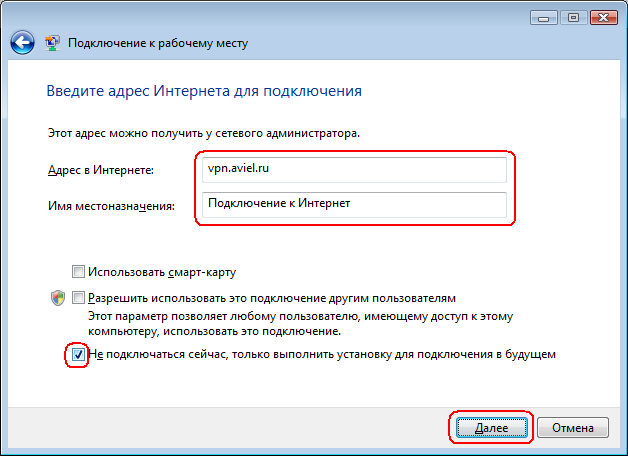
7) Введите имя пользователя и пароль, в случае необходимости установите галочку «Запомнить этот пароль», указанные в Ваших атрибутах настройки и нажмите «Далее», а потом «Создать».
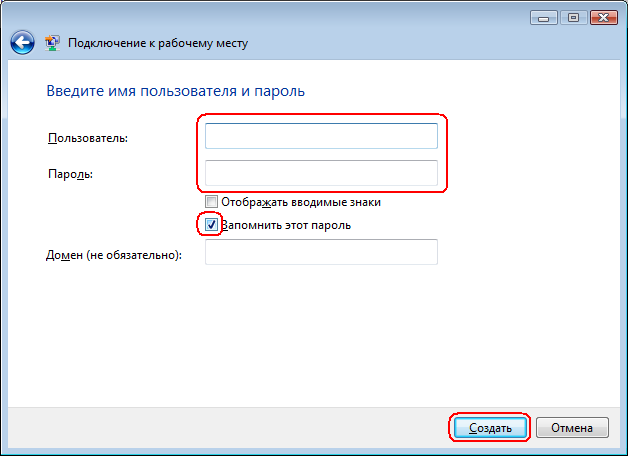
8) Вернитесь в окно «Центр управления сетями и общим доступом» и выберете на левой панели «Управление сетевыми подключениями».
9) Щёлкните правой кнопкой по иконке «Подключение к Интернет», выберете «Создать ярлык» и подтвердите его создание на рабочем столе. После щёлкните по иконке правой кнопкой ещё раз и выберете «Свойства».
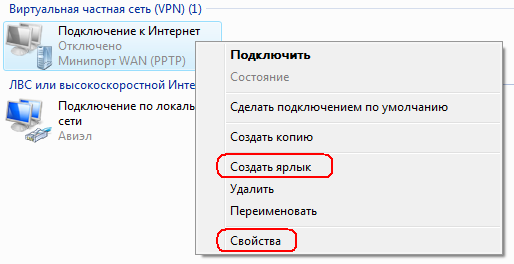
10) В окне «Подключение к Интернет - свойства» перейдите на закладку «Параметры» и снимите галочку «Включать домен входа в Windows».

11) Перейдите на вкладку «Безопасность» и снимите галочку «Требуется шифрование данных (иначе отключаться)».
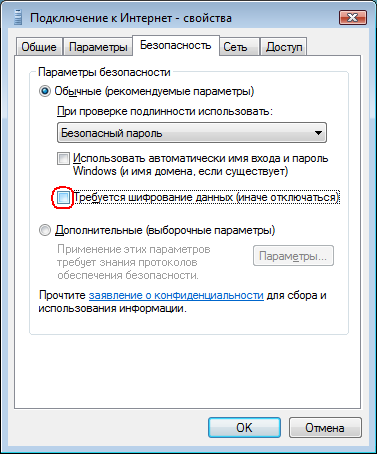
18) Перейдите на вкладку «Сеть» и снимите галочки «Протокол Интернета версии 6 (TCP/IPv6)» и «Служба доступа к файлам и принтерам сетей Microsoft». Нажмите кнопку «ОК»
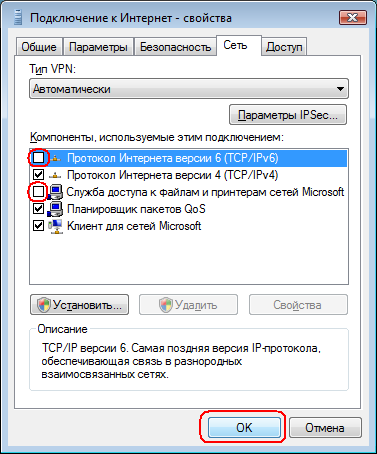
19) Дважды щёлкните по «Подключение к Интернет», в случае необходимости введите логин и пароль, и нажмите кнопку «Подключение».
20) После подключения в появившимся окне «Настройка сетевого размещения» выберете «Общественное место», и нажмите кнопку «Закрыть».
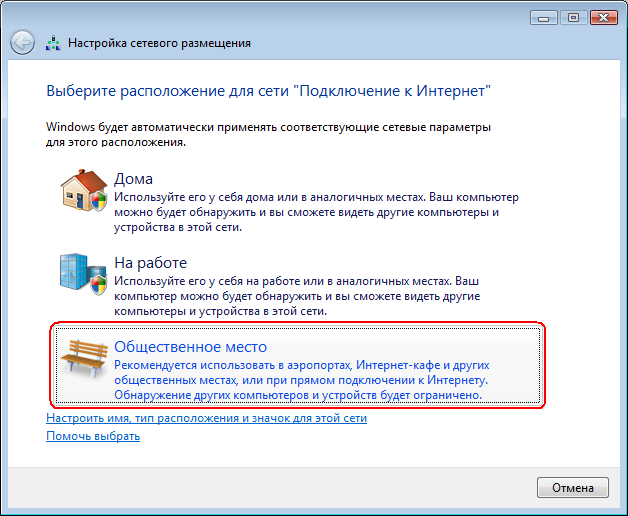
Если Вы не пропустили ни одного пункта в данной инструкции, ввели правильно свой логин и пароль, то Вы можете начать путешествие по Интернету.

